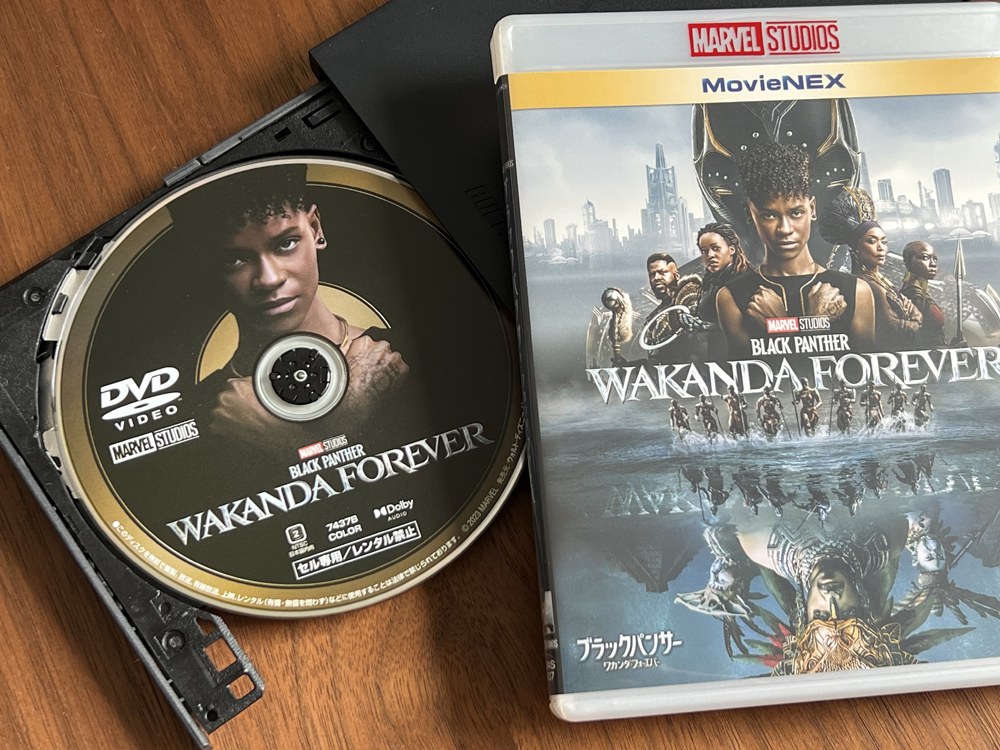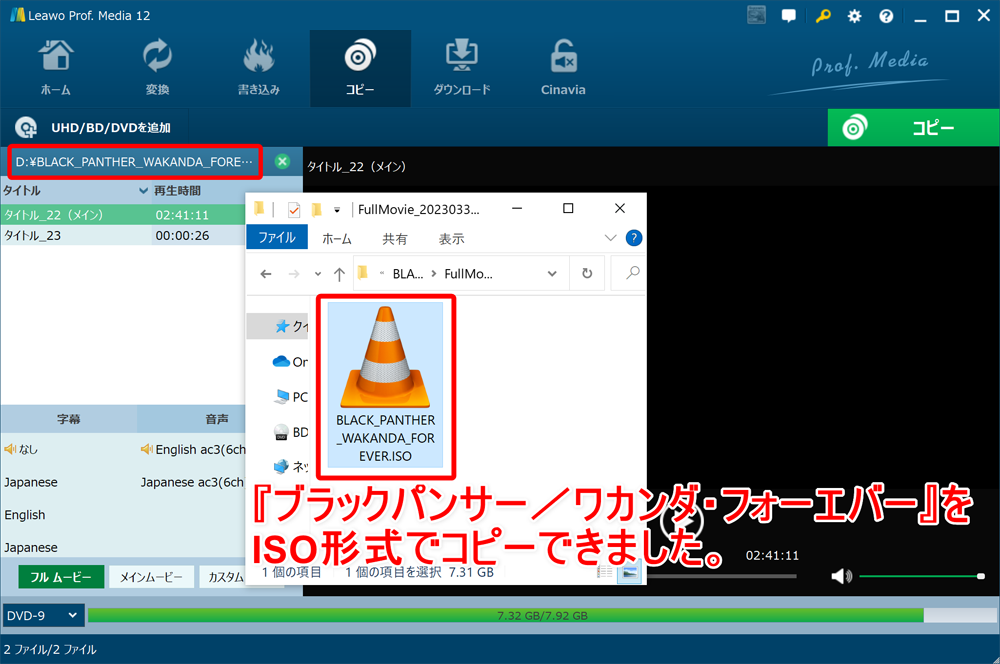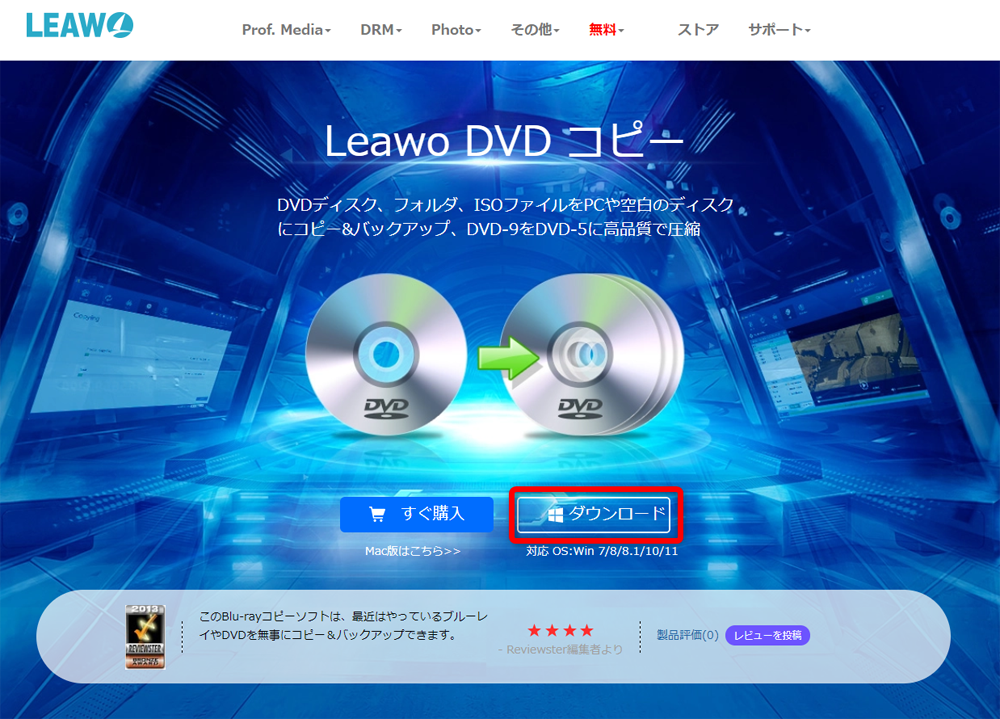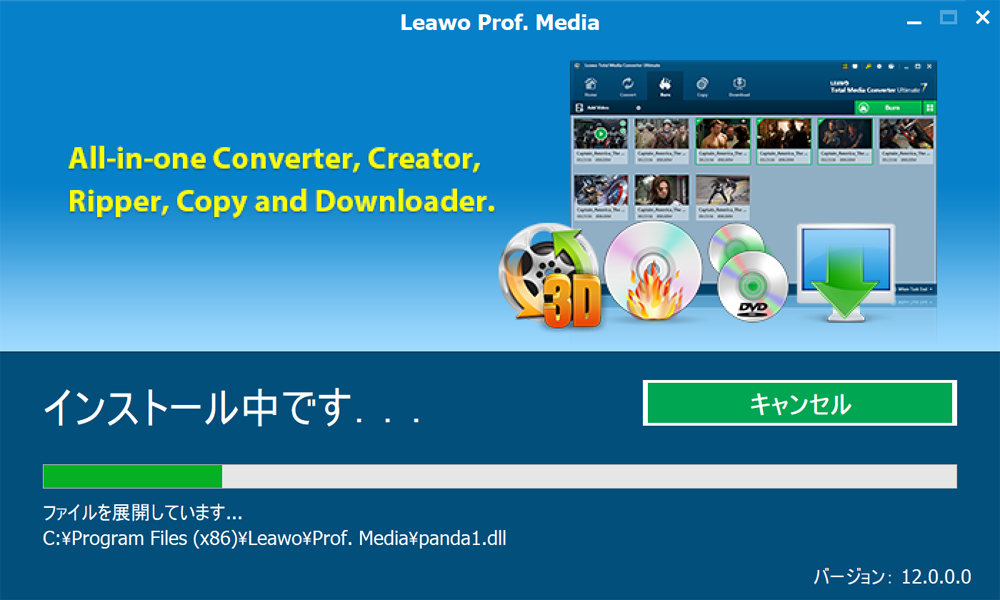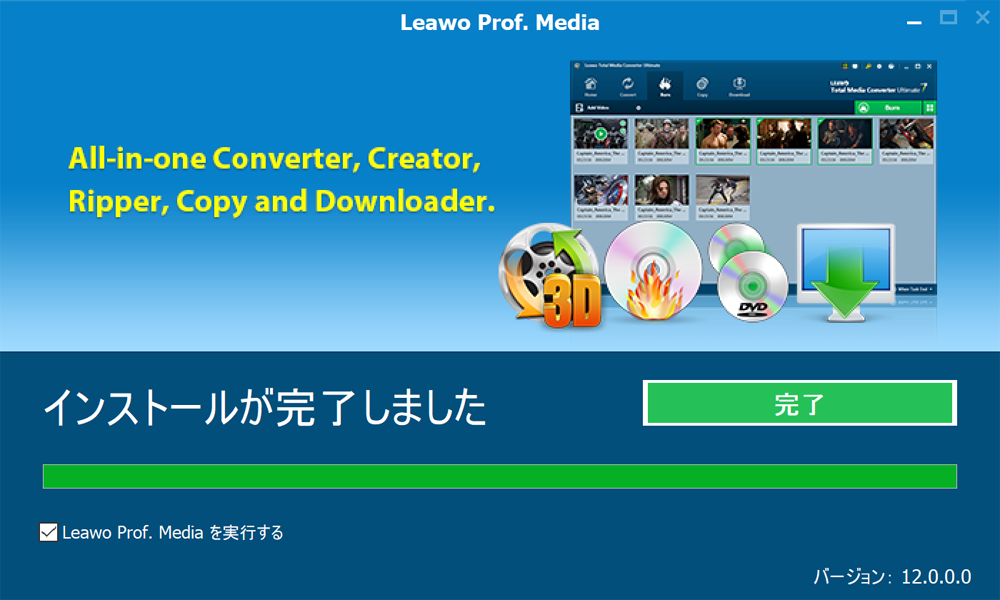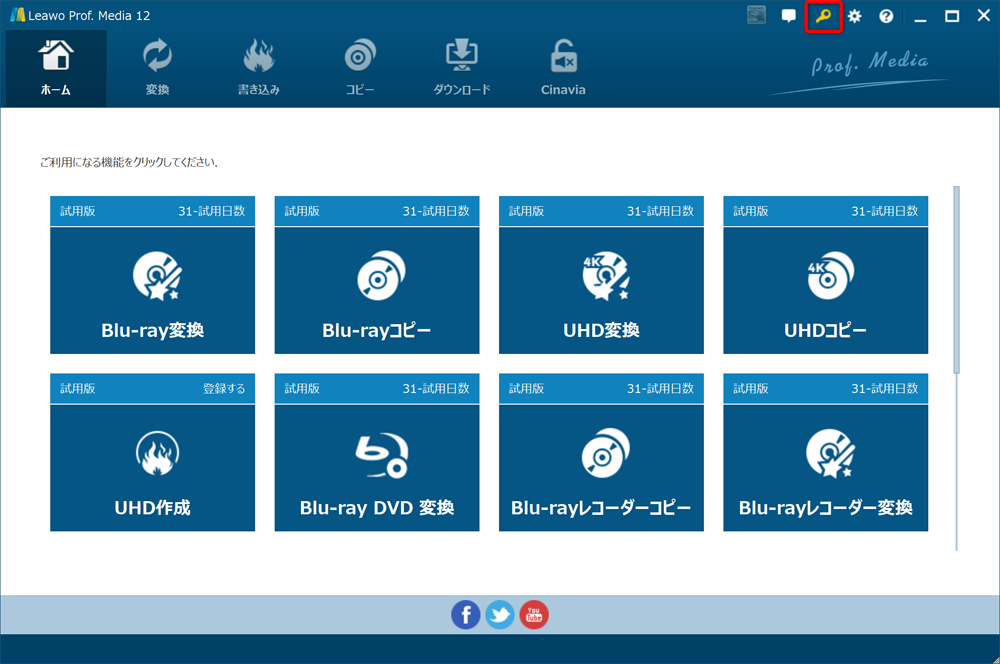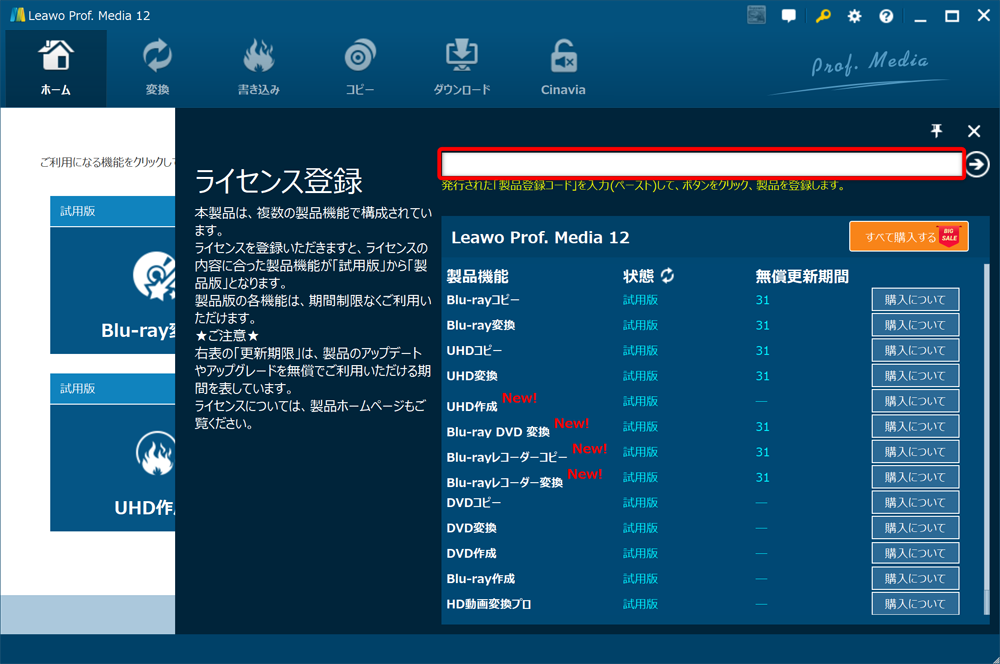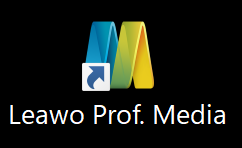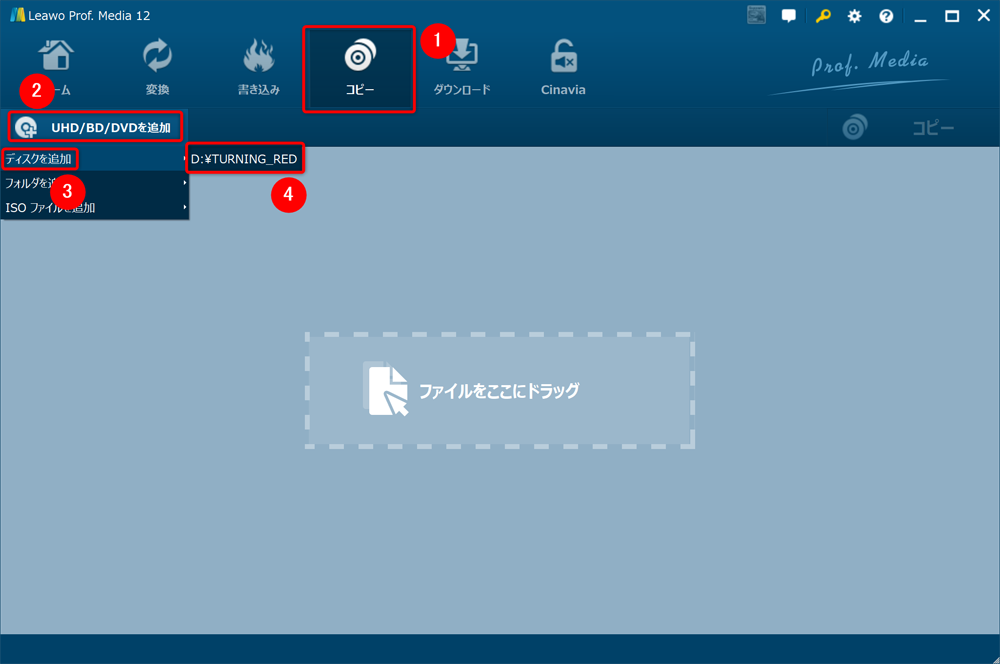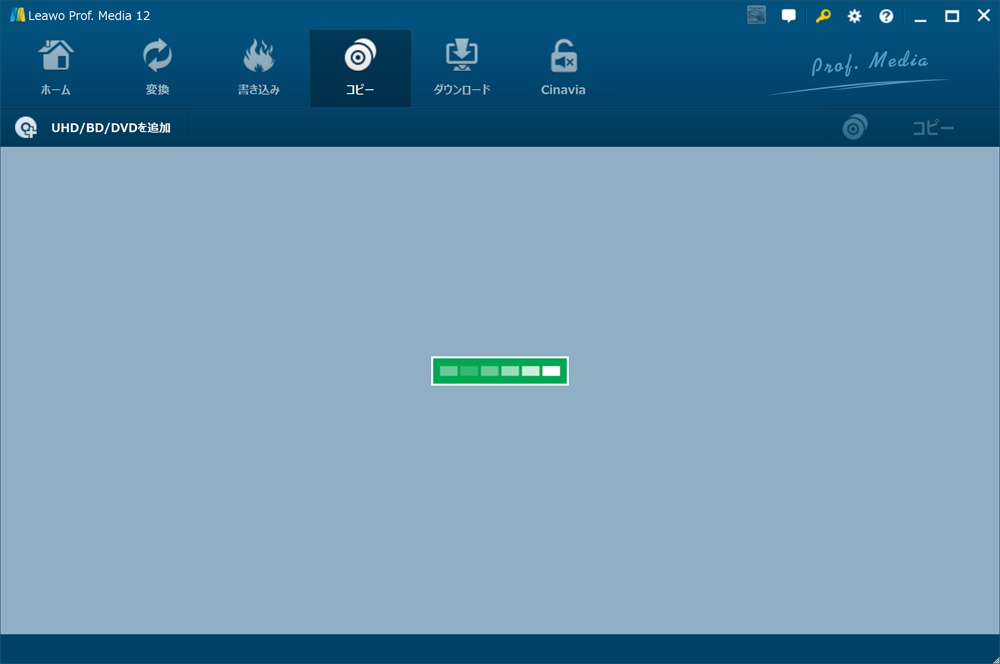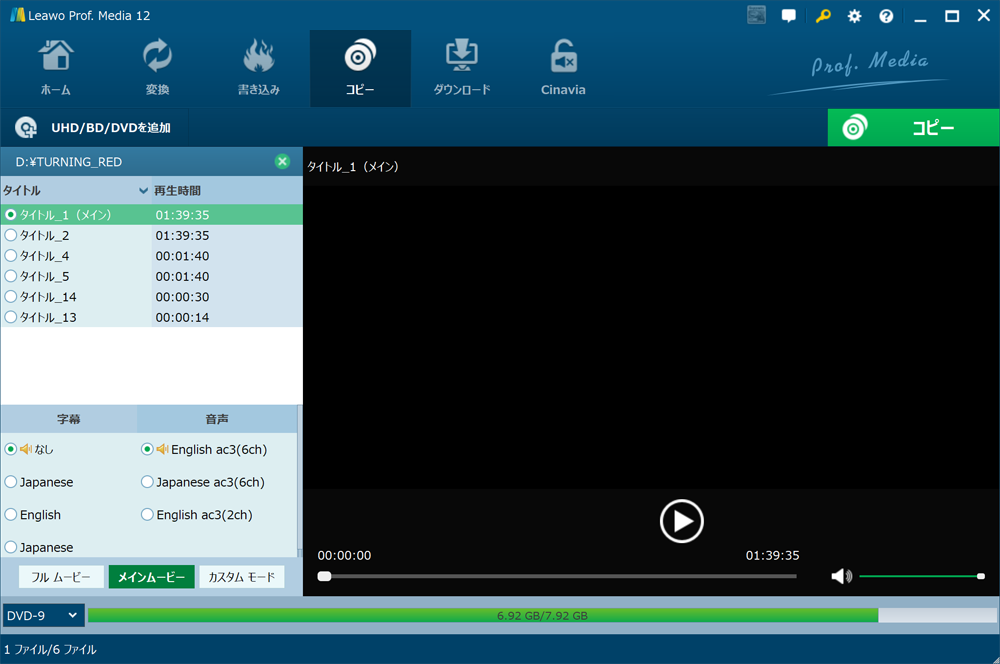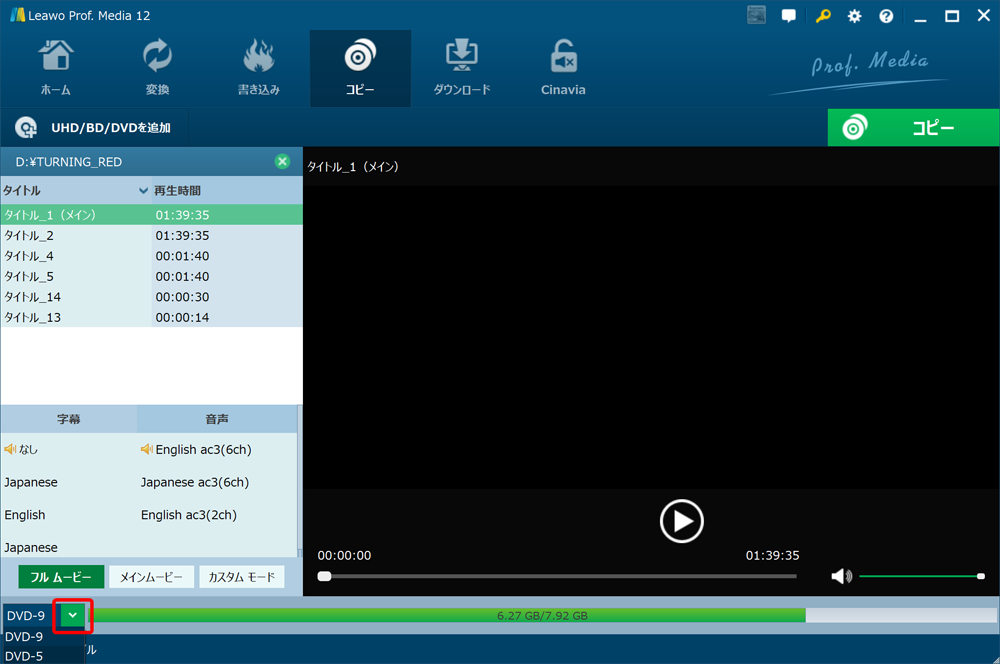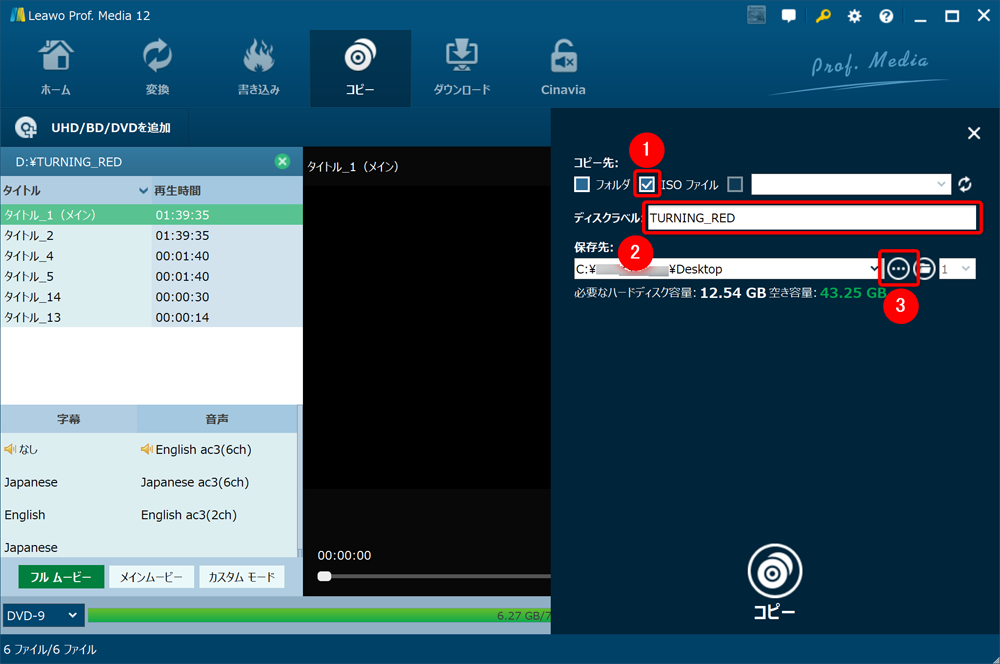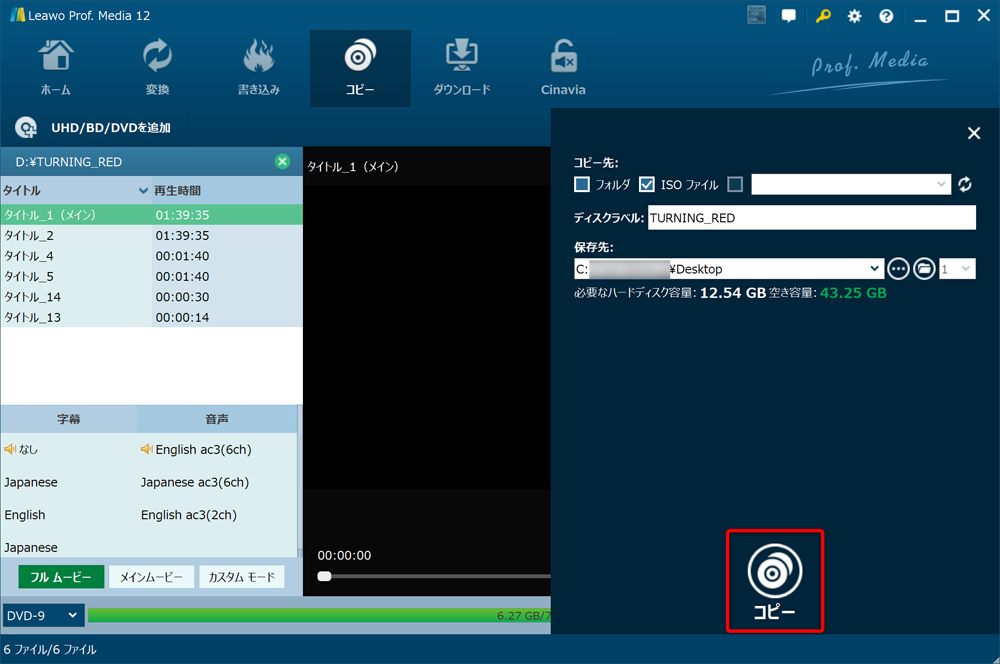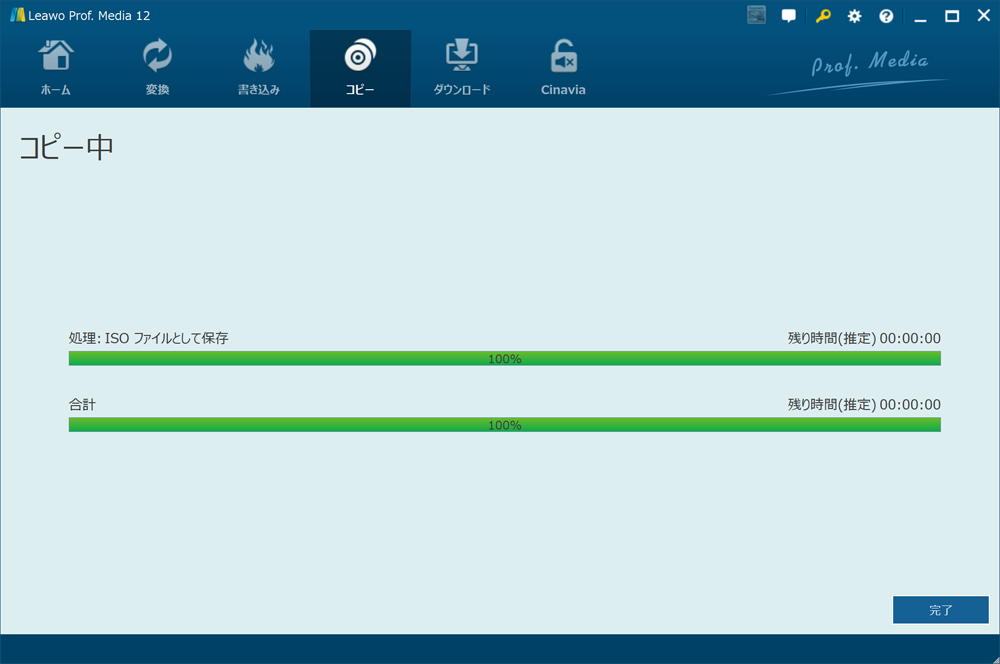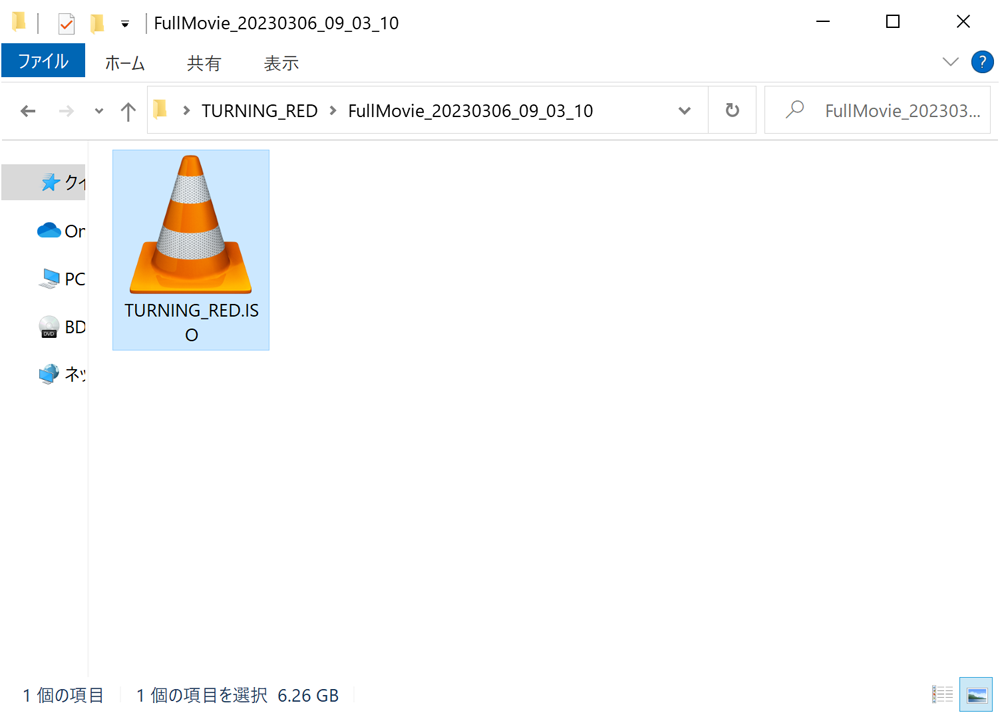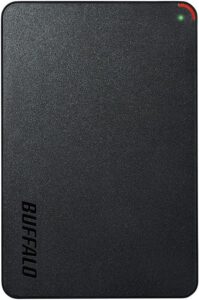- 市販DVD・レンタルDVD・自作DVDなど、あらゆるDVDを確実にコピーしてパソコンに保存する方法
- 業界最高峰の高性能DVDコピーソフト「Leawo DVDコピー」を使ってDVDコピーする具体的な手順
「Leawo DVDコピー」とは?
「Leawo DVDコピー」とは、DVDに収録されたデータをISO形式の動画ファイルに変換できる業界最高峰のDVD処理ソフトです(Win/Mac対応)。
(なおDVD収録データを空のDVD-ROMに書き込むライティング機能も備わっています)
圧倒的コピー性能でDVDを確実に処理する
世界で最も支持された無料DVDコピーソフト「DVD Shrink」は開発終了に伴って、2000年代後半以降のDVDタイトルのコピーガードに対応していないため利用価値が無くなりつつあります。
(低解像度でしかコピーできない点も、ディスプレイの高解像度化が進む現代では大きな欠点)
一方で高いコピー性能と割安な販売価格が高い次元で両立するコスパに優れた高性能DVDコピーソフト「VideoProc Converter」は最新DVDのコピーガードにも対応していますが、一部のDVDタイトルを処理できない場合があります。
こうした問題点を受けて、
- ”処理失敗”という余計なストレスを感じることなく確実にDVDをコピーしたい
- DVDデータを圧縮せず高解像度を保ったままコピーしたい
- 時間をかけずにサクッと超速で処理したい
このように望む場合は、圧倒的なコピー処理性能を備えたソフトを利用するのが適切でしょう。
DVDコピー処理を確実に遂行する高性能ソフト
そこでオススメしたいのが、
- あらゆるDVDを確実に処理する業界最高峰のコピー性能
- 超高性能にもかかわらず3,000円台から利用できるリーズナブルさ
これら2つの要素を両立させている業界最高コスパを誇る「Leawo DVDコピー」です。
コスパの良さに加えて初心者でも安心して使うことができる操作性の良さも秀逸なポイント。
25年8月現在、強力コピーガードを持つ最新ディズニーDVD『ブラックパンサー/ワカンダ・フォーエバー(セル版)』のコピーに挑戦した結果、問題なくコピーできることが確認できたので現存するほぼ全てのDVDタイトルをコピーできる性能が「Leawo DVDコピー」にあると言っていいでしょう。 高性能DVDコピーソフト「Leawo DVDコピー」の特徴をザっとまとめると、下記の通りです。 要するに「Leawo DVDコピー」は、DVDをコピー処理するうえでこれ以上ない最強のソフトと言えます。 価格的にも1年間だけ使ったとして月々308円でDVDコピーし放題になるのは、控えめに言ってもお得すぎ。
ダウンロードリンク【Win版】「Leawo DVDコピー」をダウンロードする ダウンロードリンク【Mac版】「Leawo DVDコピー」をダウンロードする 
【25年8月確認済】「Leawo DVDコピー」で最新DVDをコピーしてみた!
「Leawo DVDコピー」の特徴

現在Leawo関連ソフトが最大60%OFFになるキャンペーンを実施中!!
お得なキャンペーンは下記までの期間限定です。
2025年9月1日(月)
大幅ディスカウントでお得に最強コピーソフトの永久ライセンスが買えるのは今だけ。
早期にキャンペーン終了する場合もあるので、この機会をお見逃しなく!
「Leawo DVDコピー」をインストールする
まずは「Leawo DVDコピー」をパソコンにインストールしましょう。
1.「Leawo DVDコピー」をダウンロードする
下記リンクをクリックして「Leawo DVDコピー」をダウンロードしましょう。
ダウンロードリンク【Win版】「Leawo DVDコピー」をダウンロードする
ダウンロードリンク【Mac版】「Leawo DVDコピー」をダウンロードする
2.「Leawo DVDコピー」をインストールする
ダウンロードしたファイル(ファイル名「Itmcp_setup.exe」)をダブルクリックしてインストーラーを立ち上げます。
インストーラーが表示されたら、次の流れで操作します。
- 「ライセンス契約に同意する」にチェックを入れる
- ソフトのインストール先を指定する
- 「インストール」をクリック
するとインストール作業が開始されるので、完了までしばらく待ちます。
「インストールが完了しました」と表示されたらインストール完了です。
早速「完了」をクリックしてソフトを立ち上げましょう。
ライセンス認証する場合
既に「Leawo DVDコピー」のライセンスを持っている場合は、ソフト立ち上げ直後に認証作業を行っておくといいでしょう。
まず操作画面右上にある鍵マークのアイコンをクリックします。
ライセンス登録画面が表示されたら赤枠部分にライセンスコード(製品登録コード)を入力して矢印アイコンをクリックします。
続いてインストールした「Leawo DVDコピー」を使って、DVDをコピー処理してISO形式の動画ファイルを作成していきます。 まずはコピーしたいDVDをパソコンのドライブに入れておきましょう。
続いて「Leawo DVDコピー」を立ち上げましょう。 「Leawo DVDコピー」が立ち上がったら、次の流れで操作します。
いずれにしても上記3番目を選択して新たに表示される項目そのものを選択すればOKなので、その辺りは気にせずクリックしましょう。 すると自動的にDVDデータの読み込みが始まるので、完了するまでしばらく待ちましょう。 このような表示が出てきたら、DVDデータの読み込みは完了です。 DVDデータの読み込みが完了したら、ISO形式のファイルに変換するための設定を行って処理を始めます。 まずは操作画面左下にある「フルムービー」をクリックします。 次に操作画面左下にある「DVD-9」と書かれたプルダウンメニューをクリックして、DVDデータを圧縮して処理するかどうかを指定しましょう。 「DVD-9」または「DVD-5」から選択しますが、それぞれの特徴は下記の通りです。
その点で「DVD-5」なら画質は落ちますが片面一層式のDVD-ROMにライティングすることができます。 このあたりは求める画質の程度、データ容量の大きさ、ライティングまわりの制約あたりを比較衡量して決めましょう。 続いて操作画面右上にある緑色の「コピー」をクリックして新たなメニューを開きます。 新たにメニューが開かれたら、次の流れで操作します。 あとは「コピー」をクリックすればDVDの処理が始まります。 この表示に切り替わったら、DVDの処理が完了するまでしばらく待ちましょう。 処理中に「コピーの中止」と書かれていた部分が「完了」になったら、DVDコピー処理は完了です。 「完了」をクリックして処理を終了させましょう。 DVDの処理が完了したら、念のため作成されたISOファイルを確認しておきましょう。 指定した保存先にディスクラベルに入力したファイル名と同じフォルダが作成されていて、その中にISOファイルは保存されています。 DVDに収録された動画データは膨大なので、ISO形式の動画ファイル作成を続けていると遅かれ早かれパソコンのハードディスク容量は不足してしまいます。 そんなときは比較的安価に手に入る外付けハードディスクを用意して対処しましょう。 バッファロー社製のポータブルHDD「HD-PCFS1.0U3-BBA」は「ハードディスク容量の大きさ」と「持ち運びやすいサイズ感」のバランスに優れたハードディスクです。 1TBの容量があるのでISOファイルの映画なら約200本は保存できる計算になります。 手のひらサイズで150gの軽量さなので持ち運びやすさもグッドです。 Amazon限定のバッファロー社製外付けHDD「HD-AD2U3」は「大容量のハードディスク容量」と「リーズナブルな販売価格」が両立したコスパに優れたハードディスクです。 2TBの容量があるのでISOファイルの映画なら約400本は保存できる計算です。 持ち運びには向きませんが、圧倒的にコスパが良いので価格面重視で買うならコレが最適解です。 この記事では業界最高峰のコピー性能を誇る高性能DVDコピーソフト「Leawo DVDコピー」の使い方などについて解説してきました。 無料で使える「DVD Shrink」、コスパに優れる「VideoProc Converter」などでコピーできないDVDも「Leawo DVDコピー」なら何の問題もなく処理できます。 処理に失敗するストレスを抱えずにDVDコピーを行ううえでは最良のソフトなので、ぜひこの記事を参考に使ってみてほしいと思います。 ダウンロードリンク【Win版】「Leawo DVDコピー」をダウンロードする ダウンロードリンク【Mac版】「Leawo DVDコピー」をダウンロードする 現在Leawo関連ソフトが最大60%OFFになるキャンペーンを実施中!! お得なキャンペーンは下記までの期間限定です。 2025年9月1日(月) 大幅ディスカウントでお得に最強コピーソフトの永久ライセンスが買えるのは今だけ。 早期にキャンペーン終了する場合もあるので、この機会をお見逃しなく! DVDをISO形式の動画ファイルに変換する「DVDコピー」に関しては、下記のまとめ記事をチェックしましょう。

「Leawo DVDコピー」でDVDコピーする手順
1.コピーしたいDVDをドライブに入れる

2.Leawo DVDコピーを立ち上げる
3.DVDのデータを読み込む

4.DVDからISO形式の動画ファイルを作成する

5.作成したISOファイルを確認する
パソコンのハードディスク容量に余裕がなくなる前に
持ち運びやすさ・コンパクトさで選ぶ
コストパフォーマンスの高さで選ぶ

まとめ
Leawo DVDコピーを使えばあらゆるDVDを処理できる!
DVDコピーに関する記事は下記をチェック